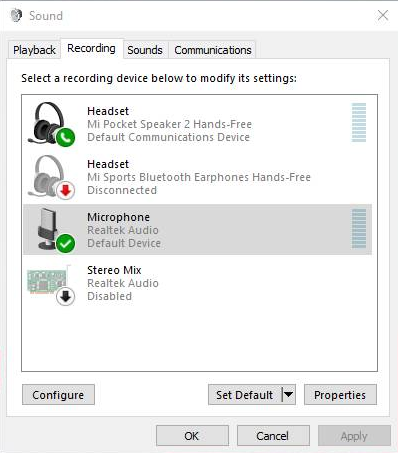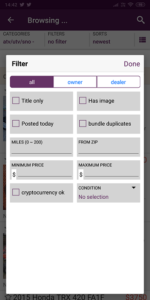উইন্ডোজ - কীভাবে হ্যাঙ্গিং বা ক্রাশিং অ্যাপ্লিকেশনগুলি ঠিক করবেন to
ভাল, আমরা সবাই জানি উইন্ডোজ 10 ইনস্টল করা অনেকগুলি অন্তর্নির্মিত অ্যাপ্লিকেশন সহ আসে। এই অন্তর্নির্মিত অ্যাপ্লিকেশনগুলি মূলত সেই অ্যাপ্লিকেশনগুলি যা ব্যবহারকারীদের প্রতিদিনের কম্পিউটারের জন্য প্রয়োজন হতে পারে। এছাড়াও, ব্যবহারকারীরা মাইক্রোসফ্ট স্টোরের মাধ্যমে তাদের পছন্দের অ্যাপগুলি ইনস্টল করতে পারবেন। এই নিবন্ধে, আমরা উইন্ডোজ - হ্যাঙ্গিং বা ক্র্যাশিং অ্যাপ্লিকেশনগুলি কীভাবে ঠিক করতে হবে সে সম্পর্কে কথা বলতে যাচ্ছি। চল শুরু করি!
আপনি আপনার উইন্ডোজ 10 সংস্করণ আপগ্রেড করার পরে বা কিছু আপডেট ইনস্টল করার পরে। যদি আপনার সিস্টেমের অ্যাপসটি কাজ না করে তবে এই নিবন্ধটি আসলে আপনার জন্য। ‘অ্যাপ্লিকেশনগুলি কাজ করছে না’ এর সাথে আসলে এর অর্থ হয় অ্যাপ্লিকেশনটি ওপেন হয় না, খোলে তবে ক্র্যাশ হয় বা আসলে হিমশীতল হয়। এই ধরনের পরিস্থিতিতে, আপনাকে বলছি বেশিরভাগই উইন্ডোজ স্টোর অ্যাপস সমস্যা সমাধানকারী চালানোর পরামর্শ দেওয়া হবে। বেশিরভাগ ক্ষেত্রেই সমস্যা সমাধানকারী এটি সমাধান না করে নীচের ত্রুটিটি রিপোর্ট করতে পারে:
অ্যাপ্লিকেশনগুলিকে ঝুলানো বা ক্রাশ করা (স্থির নয়)
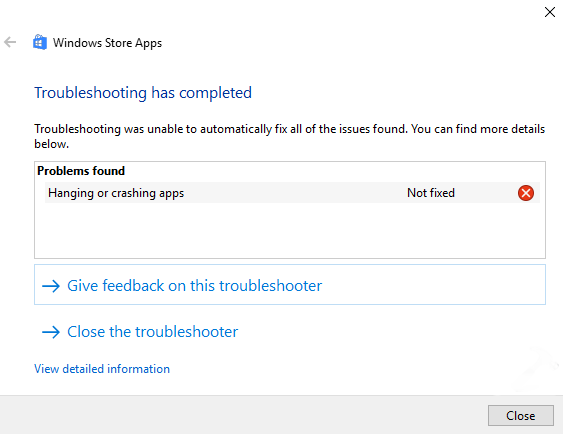
আপনি যেহেতু উপরের স্ক্রিনশটে দেখতে পাচ্ছেন, ত্রুটিটি মূলত হিসাবে রিপোর্ট করা হয়েছে ' অনির্ধারিত ‘। আপনি এখন কীভাবে এগিয়ে যেতে পারেন এবং এই সমস্যাটি সমাধান করতে পারেন? ঠিক আছে, আপনি নীচে উল্লিখিত ফিক্স চেষ্টা করতে পারেন।
উইন্ডোজ - কীভাবে হ্যাঙ্গিং বা ক্রাশিং অ্যাপ্লিকেশনগুলি ঠিক করবেন to
সাধারণ পরামর্শ
- প্রথমত, আপনাকে অ্যাপ্লিকেশনগুলির জন্য কোনও মুলতুবি থাকা আপডেট রয়েছে কিনা তা পরীক্ষা করে দেখতে হবে। আপনাকে সেগুলি সর্বশেষতম সংস্করণে আপডেট করতে হবে এবং তারপরে দেখুন এটি সমস্যার সমাধান করে কিনা।
- তারপরে একটি পরিষ্কার বুট করুন এবং সমস্যার স্থিতি যাচাই করুন।
- যদি সমস্যাটি কেবল মাইক্রোসফ্ট স্টোর অ্যাপ্লিকেশনটিতে থাকে তবে কেবল চালান
wsreset.exeআদেশ - একটি নতুন ব্যবহারকারী অ্যাকাউন্ট তৈরি করার চেষ্টা করুন এবং সমস্যার স্থিতি পরীক্ষা করুন। যদি কোনও নতুন অ্যাকাউন্টে এই সমস্যা না থাকে তবে আপনি আপনার ডেটাটিকে একটি নতুন অ্যাকাউন্টে সরিয়ে নিতে এবং এটি ব্যবহার চালিয়ে যেতে পারেন।
- যদি মাইক্রোসফ্ট স্টোরের মাধ্যমে ইনস্টল করা তৃতীয় পক্ষের অ্যাপ্লিকেশনগুলি কাজ না করে, তবে আপনি ছেলেরা সেগুলি আনইনস্টল করতে পারেন এবং তারপরে আবারও ইনস্টল করতে পারেন।
- আপনি ছেলেরা এমন অ্যাপ্লিকেশনগুলিকে পুনরায় সেট করতে পারেন যা প্রকৃতপক্ষে আর কাজ করে না।
পুনরায় নিবন্ধ করুন অ্যাপস | হ্যাং বা ক্র্যাশিং অ্যাপ্লিকেশনগুলি কীভাবে ঠিক করবেন
যদি ফিক্স 1 এ দেওয়া পরামর্শগুলি আপনাকে সহায়তা না করে, তবে আপনাকে এই গাইডের মাধ্যমে কাজ না করে এমন নির্দিষ্ট অ্যাপ্লিকেশনগুলিকে পুনরায় নিবন্ধ করার চেষ্টা করতে হবে:
বা আপনি ছেলেরা একাধিক অ্যাপ্লিকেশন সহ সমস্যাটির মুখোমুখি হচ্ছেন, তারপরে এই পদক্ষেপগুলি সহ সমস্ত অ্যাপ্লিকেশনগুলিকে পুনরায় নিবন্ধ করার চেষ্টা করুন:
- খোলা প্রশাসনিক উইন্ডোজ পাওয়ারশেল ।
- তারপরে নিম্নলিখিত কমান্ডটি টাইপ করুন এবং এন্টার কী টিপুন:
Users:your username:AppDataLocalPackagesMicrosoft.WindowsStore_8wekyb3d8bbweLocalCache কমান্ডটি সম্পূর্ণরূপে দিন।
- উইন্ডোজ পাওয়ারশেল বন্ধ করুন এবং তারপরে দেখুন সমস্যাটি এখন সমাধান হয়েছে কিনা।
সময় এবং তারিখ পরীক্ষা করুন
- টাস্কবারের সময় বা তারিখে ডান-ক্লিক করুন এবং তারিখ বা সময় সামঞ্জস্য করুন open
- আপনার সময় অঞ্চলটি আসলে পয়েন্টে রয়েছে তা নিশ্চিত করুন।
- এখন ইন্টারনেট টাইম ট্যাবের অধীনে, এবং তারপরে পরিবর্তন সেটিংস এ আলতো চাপুন।

- আনচেক করুন একটি ইন্টারনেট টাইম সার্ভারের সাথে সিঙ্ক্রোনাইজ করুন বাক্স এবং তারপরে আলতো চাপুন ঠিক আছে ।
- এখন, তারিখ এবং সময় ট্যাবের অধীনে, যে কোনও সময় এবং তারিখ নির্ধারণ করুন।
- কল্পনা করুন যে আপনি একজন সময় ভ্রমণকারী এবং এলোমেলোভাবে ভুল সময় এবং তারিখটি চয়ন করেন।
- এখন ঠিক আছে এ ট্যাপ করুন।
- ইন্টারনেট সময় ট্যাবে ফিরে আসুন এবং তারপরে পরিবর্তনগুলি পরিবর্তন করুন।
- শুধু পরীক্ষা করে দেখুন একটি ইন্টারনেট টাইম সার্ভারের সাথে সিঙ্ক্রোনাইজ করুন বাক্স এবং ট্যাপ করুন এখন হালনাগাদ করুন ।
ঠিক আছে, যদিও এই পদক্ষেপটি অস্বাভাবিকভাবে সহজ মনে হচ্ছে, একটি ভুল সময় বা তারিখ উইন্ডোজ স্টোরের পাশাপাশি অনেকগুলি সমস্যার কারণ হতে পারে। তদতিরিক্ত, সময় এবং তারিখের সেটিংস পরিবর্তন করতে আপডেটের জন্য এটি কোনও অস্বাভাবিক জিনিস নয়। সুতরাং, আপনাকে নিজের সময় ও তারিখের সেটিংস পরীক্ষা করে দেখতে হবে এবং তারপরে স্বয়ংক্রিয়ভাবে সময় সেট করার জন্য আপনার সিস্টেমটি চালু করতে হবে।
অ্যাপস রিসেট করুন | হ্যাং বা ক্র্যাশিং অ্যাপ্লিকেশনগুলি কীভাবে ঠিক করবেন
- প্রথমত, খুলুন সেটিংস অধীনে মেনু শুরু ।
- তারপর মাথা অ্যাপস ।
- টোকা মারুন অ্যাপস এবং বৈশিষ্ট্যগুলি ।
- তারপরে সমস্যাযুক্ত অ্যাপটিতে এবং এর অধীনে আলতো চাপুন উন্নত বিকল্পগুলি, আপনাকে ট্যাপ করতে হবে রিসেট ।
- আপনার পিসি পুনরায় চালু করুন এবং আবার অ্যাপ্লিকেশন চালানোর চেষ্টা করুন।
আপডেটগুলি কেবল অ্যাপ্লিকেশনগুলিকেই পরিবর্তন করে না তবে এটি সিস্টেম চালানোর পদ্ধতিতেও এটি পরিবর্তন করতে পারে। অ্যাপ্লিকেশন ক্র্যাশ এবং ত্রুটিযুক্ত হওয়ার কারণও এটি হতে পারে। ভাগ্যক্রমে, আপনি ছেলেরা কয়েকটি সহজ পদক্ষেপে ডিফল্ট সেটিংসে পৃথকভাবে সেই অ্যাপ্লিকেশনগুলিকে পুনরায় সেট করতে পারেন।
মাইক্রোসফ্ট স্টোর প্রক্রিয়া পুনরায় সেট করুন
- স্টার্ট মেনুতে ডান ট্যাপ করুন এবং তারপরে কমান্ড প্রম্পট (অ্যাডমিন) খুলুন।
- এখন কমান্ড লাইনে, এবং নিম্নলিখিত কমান্ডটি টাইপ করুন এবং এন্টার টিপুন।
- WSReset.exe
- প্রক্রিয়াটি শেষ হওয়ার পরে, কমান্ড প্রম্পটটি বন্ধ করুন এবং পিসিটি পুনরায় চালু করুন।
আমরা যখন জিনিসগুলি পুনরায় সেট করতে যাচ্ছি তখন আপনি ছেলেরা প্রকৃতপক্ষে কমান্ড প্রম্পটের মধ্যে মাইক্রোসফ্ট স্টোর প্রক্রিয়াটি পুনরায় সেট করতে পারেন। এটি আপনার সিস্টেমে সংক্রামিত যে কোনও স্টল সমাধান করা উচিত।
মাইক্রোসফ্ট স্টোর ক্যাশে | হ্যাং বা ক্র্যাশিং অ্যাপ্লিকেশনগুলি কীভাবে ঠিক করবেন
- প্রথমে ফাইল এক্সপ্লোরার খুলুন এবং আপনার উইন্ডোজ বিভাজনে নেভিগেট করুন।
- টিপুন ট্যাব দেখুন এবং চালু করুন লুকানো আইটেম ।
- এখন এটিতে নেভিগেট করুন:
Get-AppXPackage | Foreach {Add-AppxPackage -DisableDevelopmentMode -Register '$($_.InstallLocation)AppXManifest.xml'}
- লোকাল ক্যাশে ফোল্ডারের ভিতরে থাকা সমস্ত ফাইল নির্বাচন করতে Ctrl + A এ আলতো চাপুন, ডান-আলতো চাপুন এবং মুছুন নির্বাচন করুন।
- এখন আপনার পিসি পুনরায় চালু করুন এবং তারপরে পরিবর্তনগুলি পরীক্ষা করুন।
সুতরাং, আপনার সমস্যা সমাধানের জন্য আপনাকে ছেলেদের সহায়তা করতে পারে এমন একটি অন্য পদ্ধতি উইন্ডোজ স্টোর ক্যাশে সংরক্ষণ করে এমন একটি নির্দিষ্ট লুকানো ফোল্ডারের সাথে সম্পর্কিত। যথা, ক্র্যাশিং অ্যাপ্লিকেশন থেকে ক্যাশে সেখানে সংরক্ষণ করা হয়েছে তাই এটিকে মুছতে এবং আবার চেষ্টা করার জন্য এটি শট করার মতো।
উপসংহার
ঠিক আছে, ওরা সবাই ছিল! আমি আশা করি আপনারা ছেলেরা কীভাবে অ্যাপ্লিকেশন নিবন্ধটি হ্যাং বা ক্র্যাশিং ঠিক করতে এবং এটি আপনার পক্ষে সহায়ক বলে মনে করেন। আমাদের এটি সম্পর্কে আপনার মতামত দিন। এছাড়াও আপনার কাছে যদি এই নিবন্ধ সম্পর্কিত আরও প্রশ্ন এবং সমস্যা থাকে issues তারপরে আমাদের নীচের মন্তব্য বিভাগে জানতে দিন। আমরা খুব শীঘ্রই আপনি ফিরে পেতে হবে।
দিন শুভ হোক!